追記) この記事は2010年のものでだいぶ古いので今はお役に立たないと思います!!
本日、米国やドイツではリリースされていたGoogleショッピングが日本でもリリースされました。

検索してみると、こんな感じで商品がダダっと出ます。
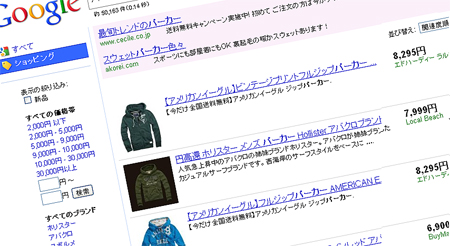
つまりGoogle検索で、ECを横断的に検索できるようになる、ということです。
ブランド別検索なんてのもあります。
独自ECとモールとの価格比較もできる。
それカカクコムじゃんって思ったアナタ、そうなんですよ。これの凄いところは、ECサイト側が無料で登録できるってこと。カカクコムは有料なんですよね。
ってわけで、登録してみよう。まずは規約を確認。
まずは規約にあたるショッピングポリシーをよく読みましょう。
■管理すること。
価格とか在庫とかメンテナンスすることが義務付けられます。
■イベントチケット、車、サービス、携帯電話などサービスプランとのセットは禁止。
■購入有料会員やウェブサイト会員になることを要求する商品のリスティングは禁止。
購入時に会員登録が必要なサイトが禁止というわけではないと思うんだけど・・・要確認。
■ポップアップやリダイレクトではなく直リンクであること。
■購入者が買える状態(在庫がある)であること。
つねに購入可能であるか、または「在庫数」や「在庫状況」の項目をしっかり更新することが必要。
■厳格に「1つの商品に 1人の所有者」であること。
複数アカウントを取得して同じ商品データを送信したりしないこと。
1社で複数のECを運営していたりする場合は特に注意すること。
■価格は正確に一致すること。オークションなどのように価格が変動するものは禁止。
売価変更しちゃダメってわけではなく、リアルタイム変動するものがダメっぽい。
■ショッピングモールからのデータ送信は別途モール用の規約が適用される。
■貴金属、薬物、花火、アダルトグッズなどなど禁止品がいっぱいあるよ。
要約しようと思ったけど、まとまらん・・・。
詳しくはGoogleショッピングポリシーを熟読してくださいませませ。
商品データフィードつくる。
登録は Google merchant center ( マーチャントセンター )からできます。
アカウントを登録しませう。
商品を登録する方法は下記の2通りです。
■データフィードと呼ばれる、 タブ区切りTEXT / XML( RSS 2.0 または Atom 1.0 )
■Google Base API を使ったアプリケーション連携
ECシステムとか開発している人は、早めにAPI自動連携つくっちゃうべきですな。
データフィードは フィード仕様を見て作ります。
■EXCELの1行目を「属性名」にして2行目から商品データを入れます。
属性名というのは「商品名」などのような入力項目名のことです。属性名は日本語でも英語でも大丈夫ですが、項目名を間違えるとデータがアップロードできないので注意。
僕はアホなので「価格」の属性名を間違えて「販売価格」と書いてしまっていることに気づかず、何度もアップロードエラーしてしまいました><
■必須の属性は6つ。他は必要なものだけ書いてOK。
id・商品名・商品リンク・価格・商品説明・状態、が必須属性。
それ以外は使わない属性名とかは書かず、使う属性だけ書けばOKです。順番もテキトーで大丈夫。
■価格は消費税込み、単位であるJPYを忘れずに。
米国だと税金計算してくれるみたいですが、消費税込みでアップすること。 商品マスターが税抜きのものを、そのままインポートしようとするとマズいことになりますぞ。
■1ファイルは10万行まで。商品10万点以上のサイトは複数ファイルに
送信方法によって上限ファイルサイズも異なります。
■名前をつけて保存 > ファイルの種類: テキスト(タブ区切り) で保存。
海外だとEXCELのままアップロードできるみたいなんだけど、日本だとタブ区切りテキストにしろってことみたいです。
他にも「JANは9桁って書いてあるけど13桁でアップできる」とか「カンマ区切りで入れる属性は上限があるけど、どこにも書いてない」とか、「文字数制限が色々あるけど書いてない」とか「文字コードエラーが多いけど何が原因かわからないよママン」とか色々あるけど、徐々に解決するんじゃないかな・・・・っていうかGoogleさん、僕の貴重な時間をかえして(涙
アップロードするるる。
いよいよ、Google merchant center ( マーチャントセンター)にログインです。
データフィードをアップロードする方法は下記の3通りです。
■マーチャントセンターの「データフィード」から直接アップロード。
ファイルあたり20MB未満まで。
■ECサイトが出力しているXMLやTEXTファイルをGoogleBotに取得してもらう。
この場合は各ファイル15MB以下に分割しておくこと。 データフィード > 新しいデータフィード > 作成 でスケジュール設定(「編集」から設定もしておくこと)
■FTPアップロード
設定 > FTP からアカウント取得すると、20MB以上 1GB未満のファイルがアップできます。 いきなりアップしても読み取られませんので、まず データフィード > 新しいデータフィード でファイル名設定してからFTPでファイルをアップロードすること。
アップすると、こんな感じにデータフィードの画面に○○件中、○○件が正常にアップロードされたかなどが表示されます。
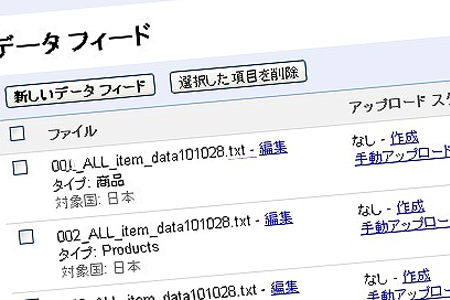
エラーの詳細をみて修正することもできますし、状況をメールで受け取ることも可能です。 最初は何度かつまづくかもしれませんが、要約などを見ながら修正をしてください。
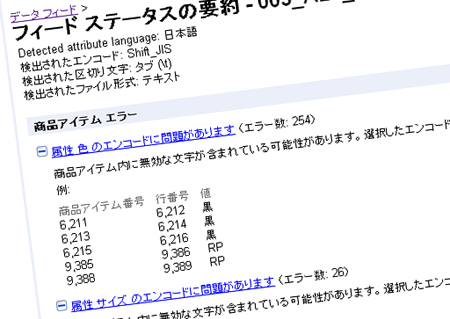
ちなみに審査がありますです。
アップロード後、サイドバーから「商品」をクリックすると、アップロードした商品の状況を見ることがどきます。
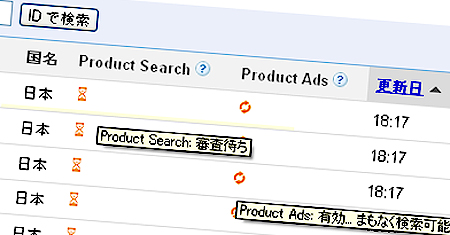
アップロード直後は、こんな感じに審査待ちになります。
リスティング広告の審査みたいな感じですな。暫くおまちを。
実際のところ自動化しないと厳しい。
今回はテスト的に手作業で商品データフィードを送信してみました。
価格や在庫状況など1日1回更新することが望ましいとされていて、メンテナンスを義務づけているわけですから、商品点数が少ないECならともかく、普通のECでは自動化しないと厳しいっす。
ECサイト側でXML出力+スケジュール設定でGoogleBotに拾ってもらうか、 Google Base APIでリアルタイムにデータ更新するようにしないと運用できないと思います。
とりあえず今回は商品データフィードアップまで。
運用管理については要望があれば、また書きたいと思います。
(ツイッターorはてブでコメントいただけると更新するモチベーションになりますです)
オマケ: Googleの狙いは?
これを無料で使えるなんて、Googleすごいですよね。
どのようなビジネスモデルかよくわからない、なんて TECH WAVE に書かれてたけど、これはAdwordsの機能拡大なんですよ。
マーチャントセンターの管理画面にも 設定 > Adwords でアカウントを連結できるようになっています。まだ日本ではリリースされていませんが、こんな感じになるはずです。
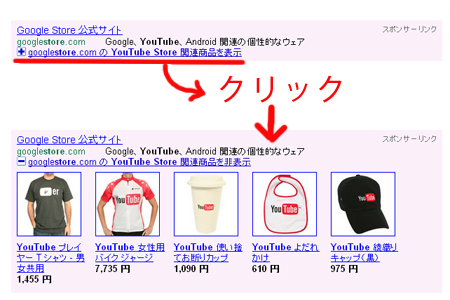
]
これはAdwordsの「商品表示オプション」というものらしいです。
ヘルプにも詳しく書かれていますが「日本では現在、商品情報表示オプションはご利用いただけません。今後対応の予定ですので、しばらくお待ちください。」とあります。
楽しみですね・・・!